ปัญหาการเชื่อมต่อบลูทูธ (Bluetooth) บน Mac ไม่ใช่ปัญหาใหม่และมีผู้ใช้หลายคนพบปัญหานี้บน Mac รุ่นชิป M1 รวมถึงใน macOS Big Sur สำหรับผู้ใช้ Mac เรามาชมวิธีการแก้ไขเบื้องต้นกัน
วิธีแก้ไขปัญหาการเชื่อมต่อบลูทูธ (Bluetooth) บน Mac ใน macOS Big Sur
เช็คซอฟต์แวร์และอุปกรณ์
ก่อนอื่นเราต้องเช็คความพร้อมของการเชื่อมต่อบลูทูธก่อน ดังนี้
- เช็คดูว่าเราอัปเดต macOS เป็นเวอร์ชันล่าสุดแล้วหรือยัง ถ้ายังให้อัปเดต macOS ให้เป็นเวอร์ชันล่าสุดก่อน
- อุปกรณ์ที่จะนำมาเชื่อมต่อบลูทูธกับ Mac จะต้องมีแบตเตอรี่เหลืออยู่
การแก้ไขปัญหาเบื้องต้น
ปิดบลูทูธของอุปกรณ์และเปิดใหม่อีกครั้ง จากนั้นให้ปิดบลูทูธบน Mac โดยไปที่ System Preferences > Bluetooth > คลิก Turn Bluetooth Off
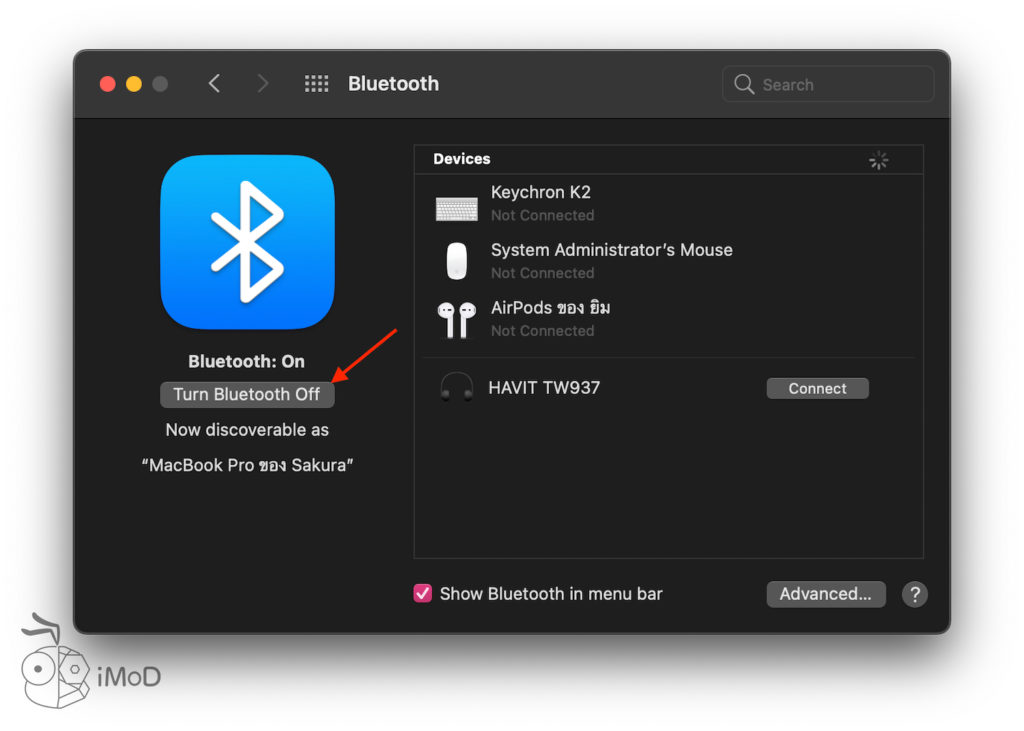
และเปิดใหม่อีกครั้งด้วยการคลิก Turn Bluetooth On
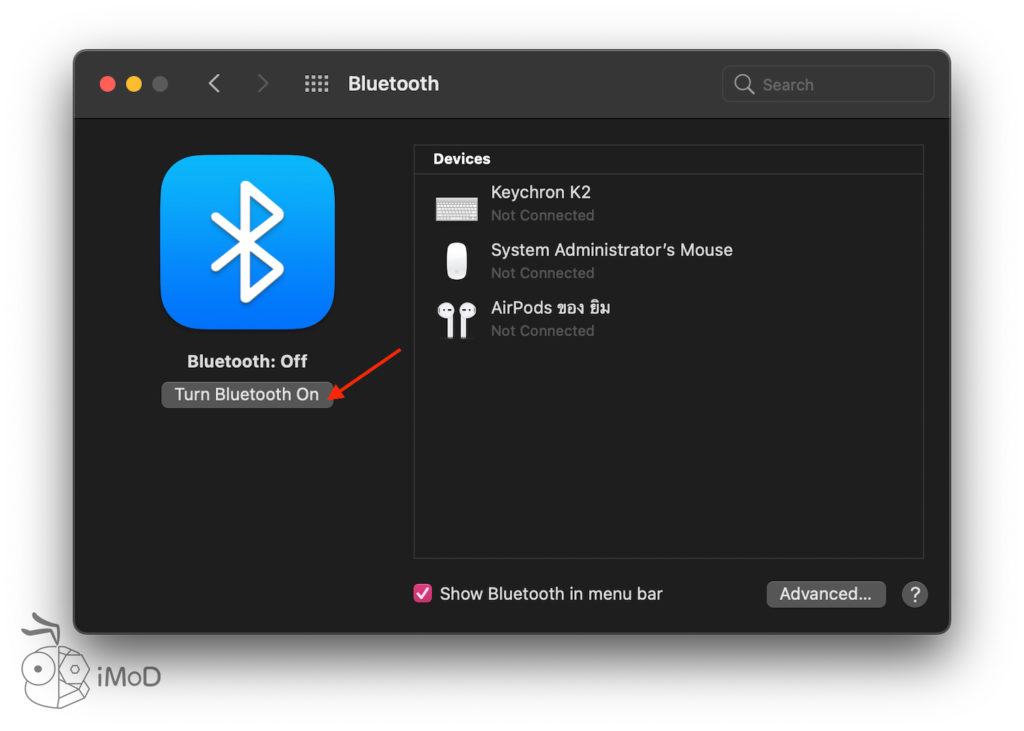
จากนั้นก็เลิกจับคู่อุปกรณ์บลูทูธ โดยกากบาทอุปกรณ์ที่ต้องการเลิกเชื่อมต่อ
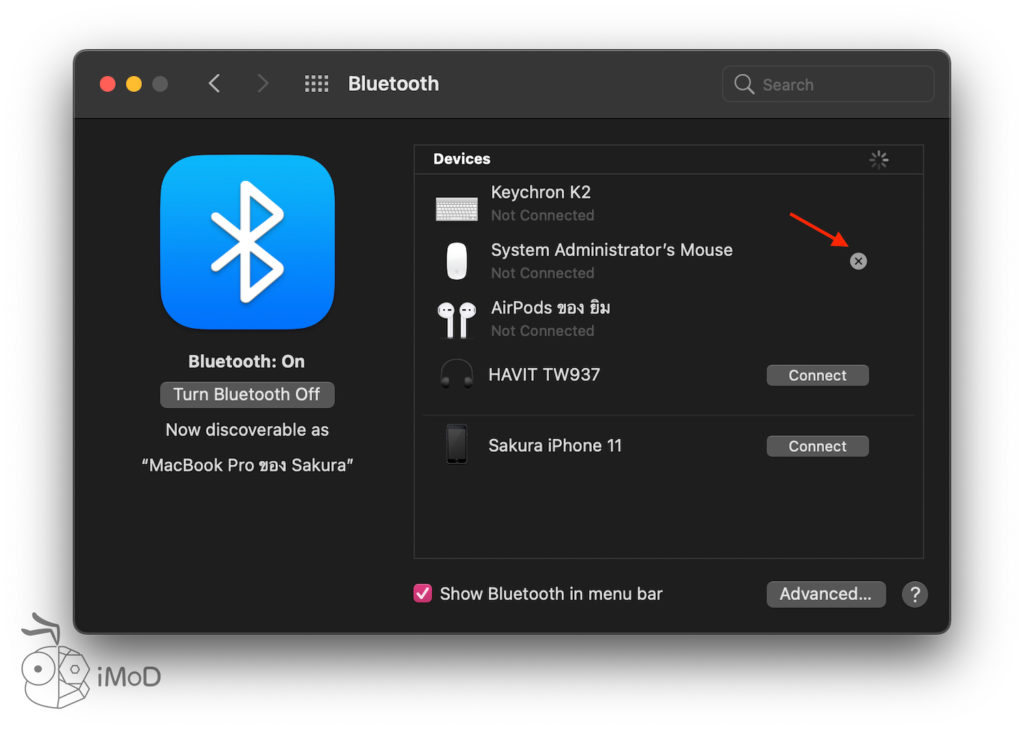
คลิกเลือก Remove
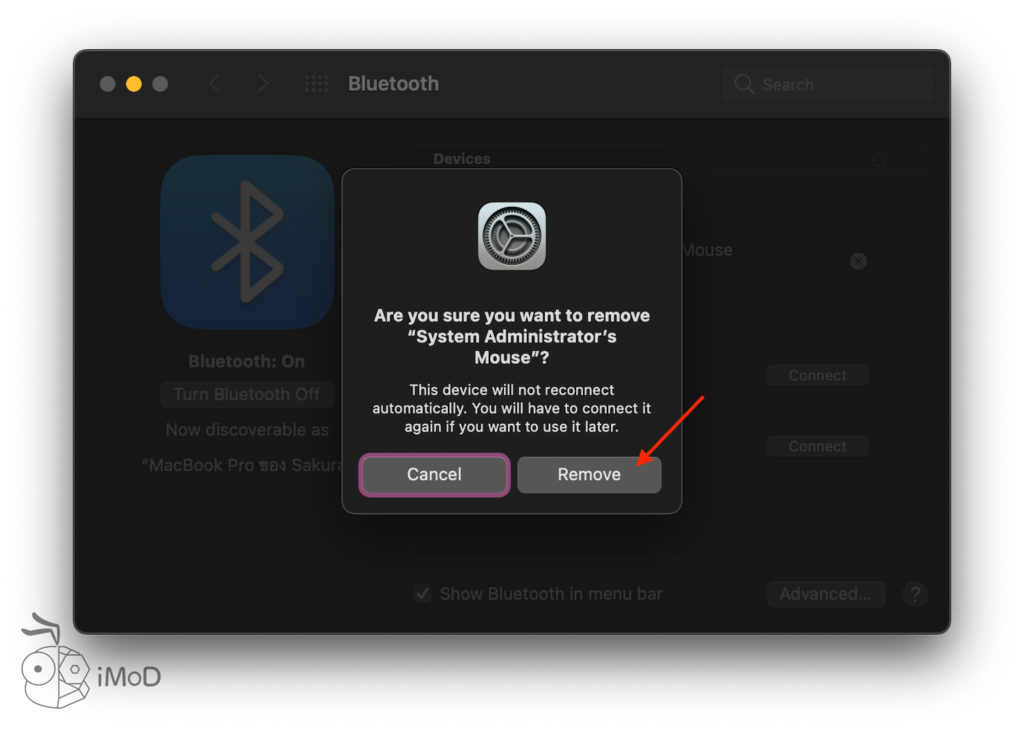
เชื่อมต่อกับอุปกรณ์อีกครั้ง
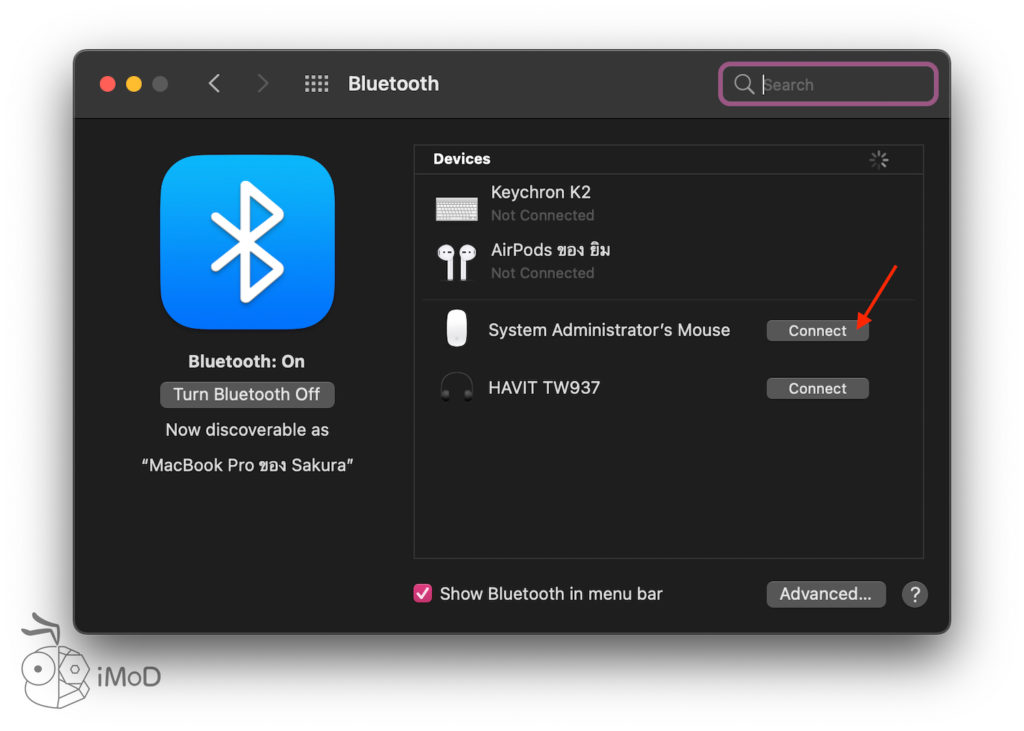
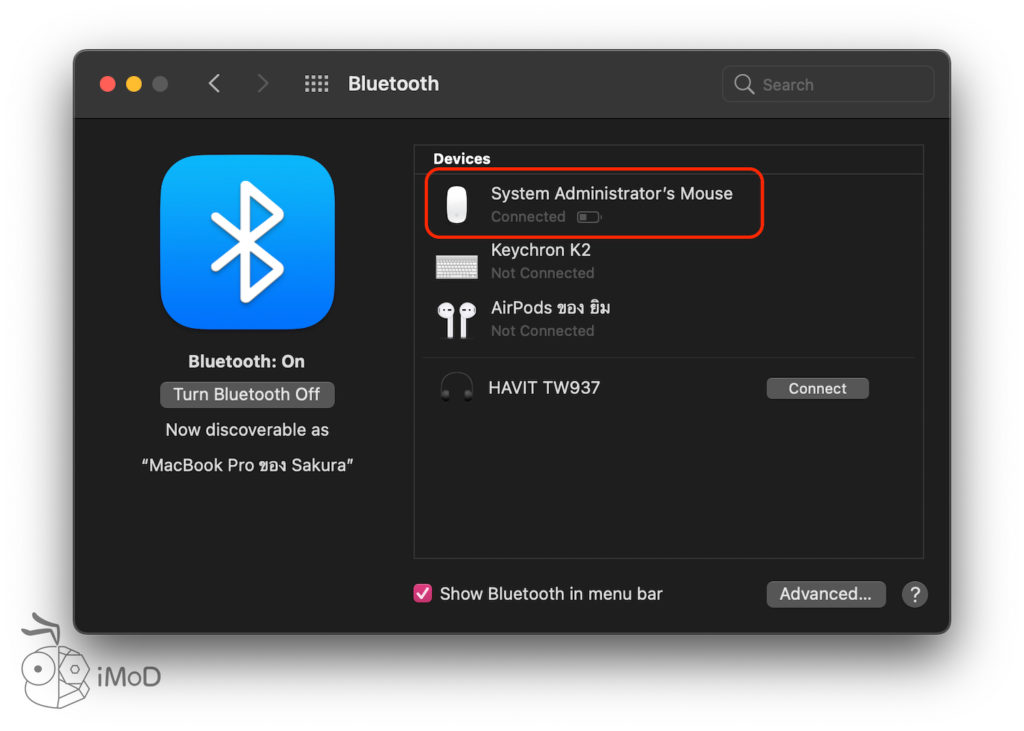
ลดสัญญาณรบกวน
ถ้าหากยังพบปัญหา แนะนำให้เราใช้วิธีการลดสัญญาณรบกวน โดยการนำอุปกรณ์มาอยู่ใกล้ ๆ กับเครื่อง Mac โดยไม่ให้มีอุปกรณ์บลูทูธอื่น ๆ ที่ไม่เกี่ยวข้องอยู่ใกล้ ๆ
รวมถึงย้ายอุปกรณ์ที่ส่งสัญญาณ Wi-Fi, ฮับ USB/Thunderbolt ให้ออกหากจาก Mac หรือปิดอุปกรณ์ USB ต่าง ๆ เมื่อไม่ได้ใช้ และไม่ควรมีวัสดุโลหะหรือคอนกรีตกั้นระหว่าง Mac และอุปกรณ์ที่จะเชื่อมต่อ
รีเซ็ตโมดูลบลูทูธ
เมื่อตรวจเช็คว่าไม่มีสิ่งกีดขวางสัญญาณบลูทูธแล้ว แต่อุปกรณ์ยังไม่สามารถเชื่อมต่อบลูทูธกับ Mac ได้ แนะนำให้รีเซ็ตโมดูลบลูทูธ ดังนี้
กดปุ่ม Option + Shift ค้างไว้พร้อมกันที่คีย์บอร์ด แล้วคลิกไอคอน Bluetooth ที่ Menu Bar > คลิกเลือก Reset the Bluetooth module
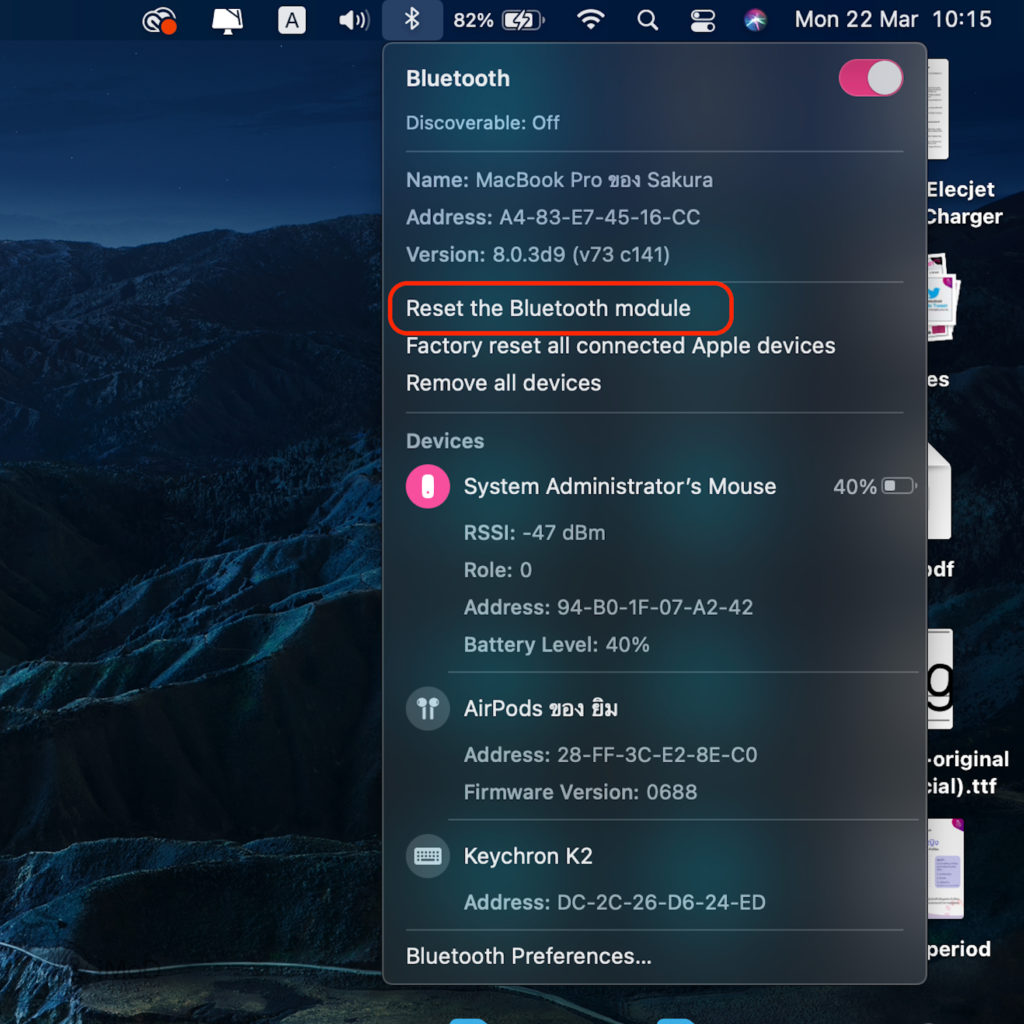
คลิกยืนยัน OK
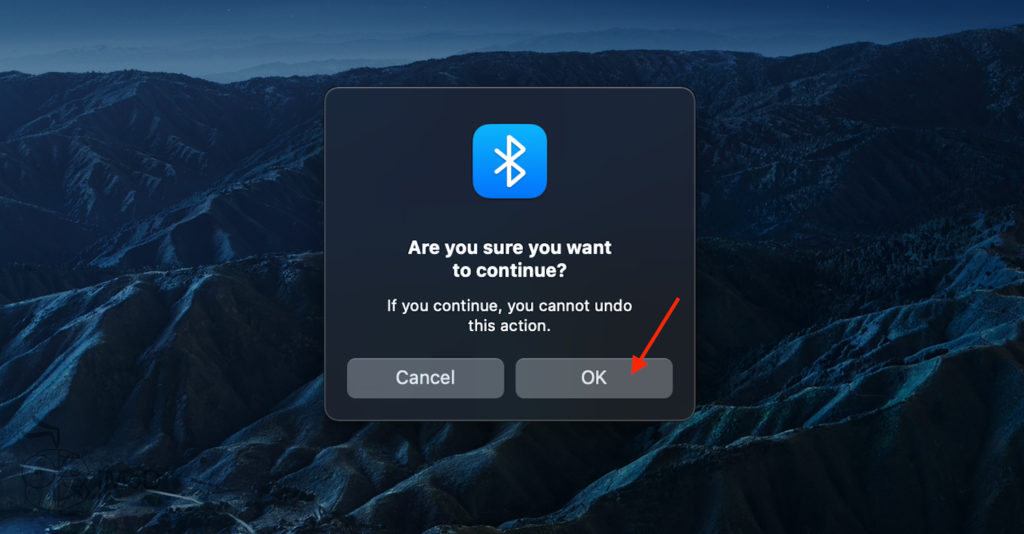
อุปกรณ์ Bluetooth จะตัดการเชื่อมต่อสักครู่ เพื่อทำการรีเซ็ต และจะกลับมาเชื่อมต่อเองอัตโนมัติ
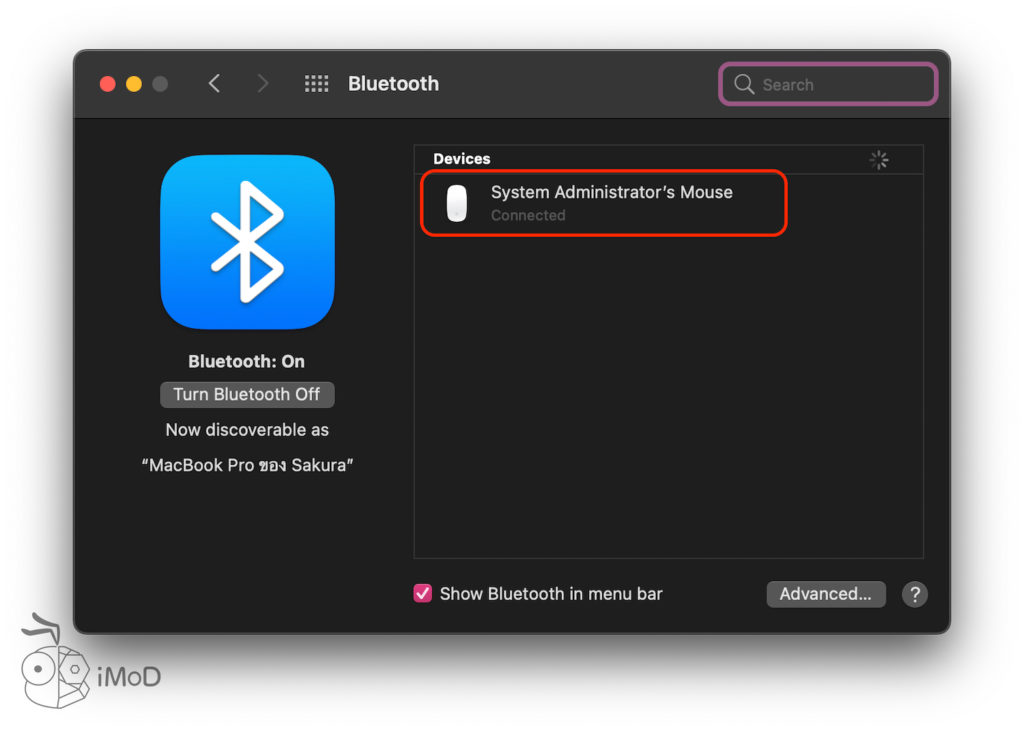
ลบอุปกรณ์ทั้งหมดและรีเซ็ตโมดูลบลูทูธ
ถ้าหากเรามีอุปกรณ์เก่า ๆ ที่เชื่อมต่อบลูทูธกับ Mac เป็นจำนวนมาก และพบปัญหาการเชื่อมต่อ แนะนำให้เราลบอุปกรณ์ทั้งหมด และรีเซ็ตโมดูลบลูทูธใหม่
กดปุ่ม Option + Shift ค้างไว้พร้อมกัน แล้วคลิกไอคอน Bluetooth ที่ Menu Bar > คลิกเลือก Remove all devices แล้วคลิก OK
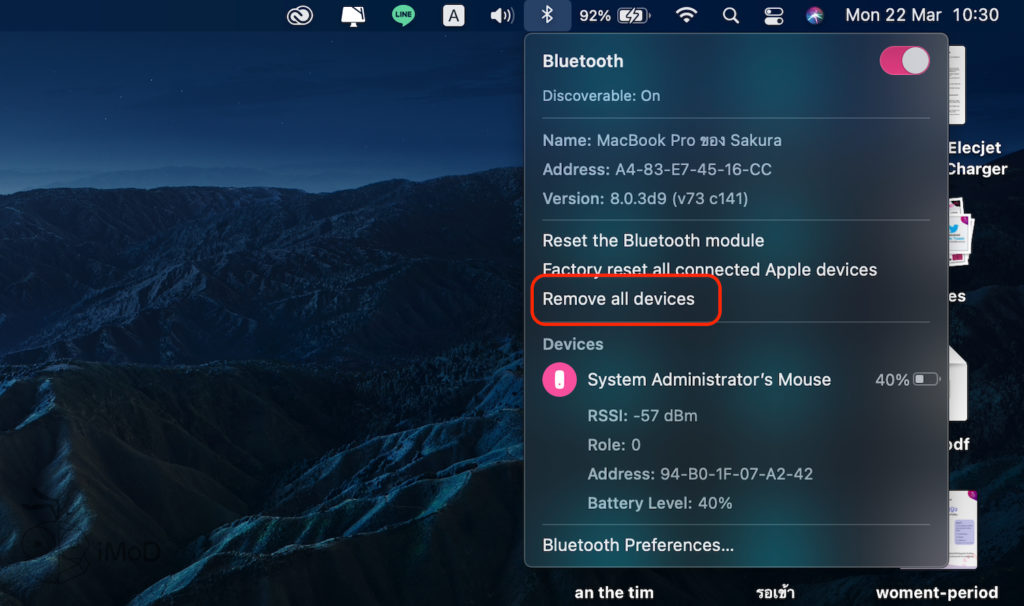
คลิกยืนยัน OK
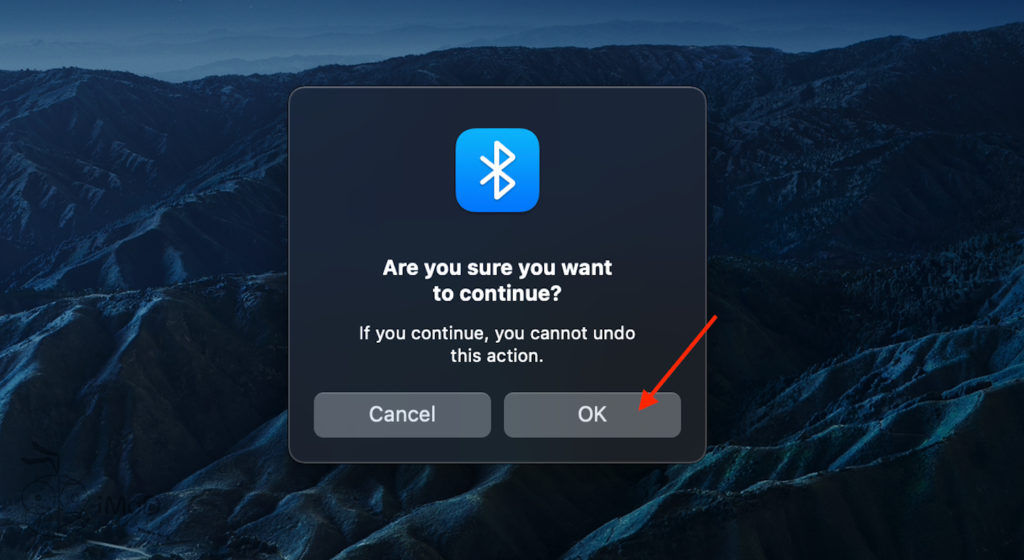
จากนั้นก็กดปุ่ม Option + Shift ค้างไว้ แล้วเลือก Reset the Bluetooth module

คลิกยืนยัน OK
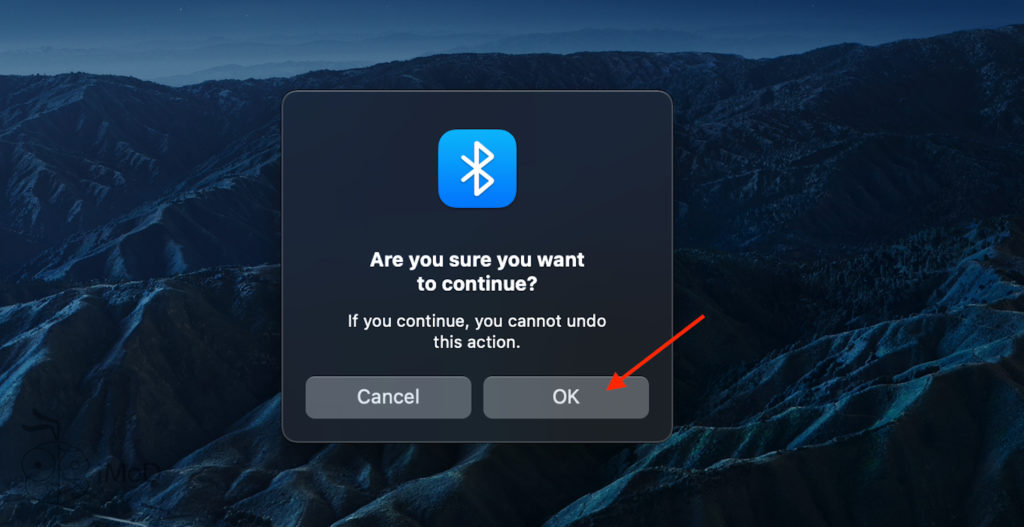
อุปกรณ์ Bluetooth จะตัดการเชื่อมต่อสักครู่ เพื่อทำการรีเซ็ต จากนั้นก็เลือกเชื่อมต่ออุปกรณ์ได้เลย
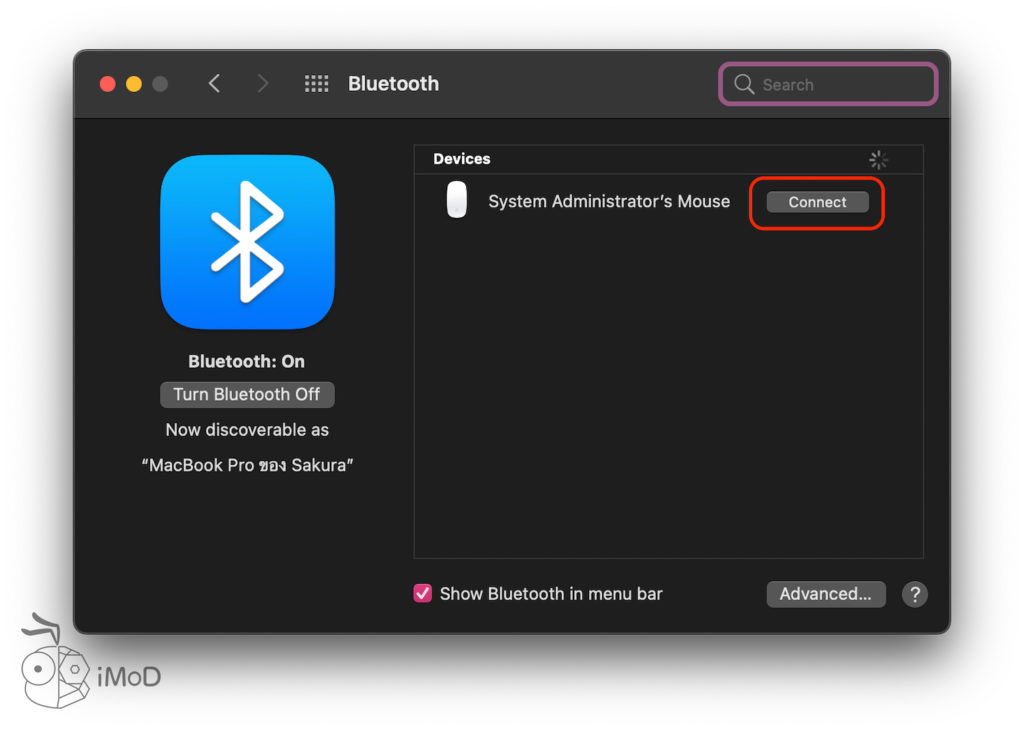
และทั้งหมดนี้ก็เป็น
ขอบคุณ 9to5mac

